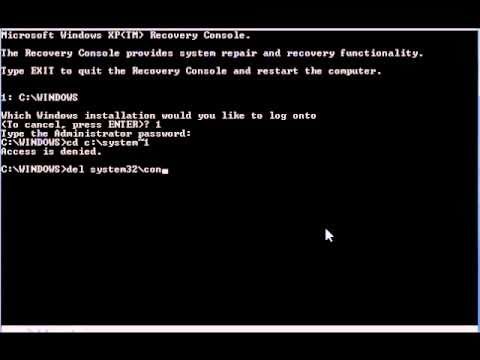अक्सर कंप्यूटर के साथ ऐसी स्थितियां होती हैं जब सिस्टम बस बूट नहीं करना चाहता है या कार्यक्रमों और प्रक्रियाओं में विभिन्न विफलताएं होती हैं। वहीं, अनुभवहीन यूजर्स को नहीं पता कि क्या करना है। हालांकि, निराशा न करें, क्योंकि इस स्थिति को थोड़े समय में हल किया जा सकता है।

ज़रूरी
- - संगणक;
- - पहुंच अधिकार।
निर्देश
चरण 1
यदि आपका कंप्यूटर लगातार रीबूट होता है, बंद हो जाता है, सिस्टम त्रुटियाँ होती हैं, या जानकारी केवल अज्ञात माध्यम से खो जाती है, तो आप सब कुछ पुनर्स्थापित कर सकते हैं। ऑपरेटिंग सिस्टम में एक विशेष अंतर्निहित प्रोग्राम होता है जो आपको पूरी प्रक्रिया को काम की पिछली अवधि में वापस करने की अनुमति देता है। उदाहरण के लिए, आप कुछ दिन पहले हटाए गए दस्तावेज़ों को वापस कर सकते हैं या एक सप्ताह पहले काम करने वाले प्रोग्राम को पुनर्स्थापित कर सकते हैं।
चरण 2
स्टार्ट मेन्यू पर जाएं। अगला, "सभी कार्यक्रम" टैब पर क्लिक करें और "मानक" चुनें। "सिस्टम टूल्स" और "सिस्टम रिस्टोर" शीर्षक वाले कॉलम को खोजें। यह अंतर्निहित उपयोगिता है जो आपको ऑपरेटिंग सिस्टम को काम की पिछली अवधि में पुनर्स्थापित करने की अनुमति देती है। आपके सामने एक विंडो दिखाई देगी, जिसमें दो आइटम होंगे। "काम की प्रारंभिक अवधि के लिए वसूली" चुनें। इसके बाद, तारीखों की एक सूची प्रस्तुत की जाएगी जिसके लिए बहाली की जा सकती है।
चरण 3
यहां तक कि नौसिखिए उपयोगकर्ताओं को भी इस ऑपरेशन में कोई समस्या नहीं होगी, क्योंकि एक छोटे कैलेंडर के रूप में एक स्पष्ट इंटरफ़ेस प्रस्तुत किया गया है। वह तारीख चुनें जिस दिन कंप्यूटर काम पर वापस आ जाएगा। अगले बटन पर क्लिक करें। आपको बहाली की फिर से पुष्टि करनी होगी। कंप्यूटर स्वचालित रूप से पुनरारंभ हो जाएगा। इस मामले में, रिबूट में अधिक समय लगेगा। आप अपने कंप्यूटर मॉनीटर पर पूरी पुनर्प्राप्ति प्रक्रिया देखेंगे। इसके खत्म होते ही कंप्यूटर अपने आप चालू हो जाएगा।
चरण 4
यह भी ध्यान देने योग्य है कि सिस्टम रिस्टोर हमेशा सही ढंग से काम नहीं कर सकता है। कुछ मामलों में, त्रुटियां होती हैं। यदि सब कुछ ठीक रहा, तो सिस्टम रीबूट करने के बाद आपको इसके बारे में सूचित करेगा। त्रुटियों के मामले में, "मार्क रिकवरी" बटन पर क्लिक करें और इस ऑपरेशन को पहले की अवधि के लिए करने का प्रयास करें।